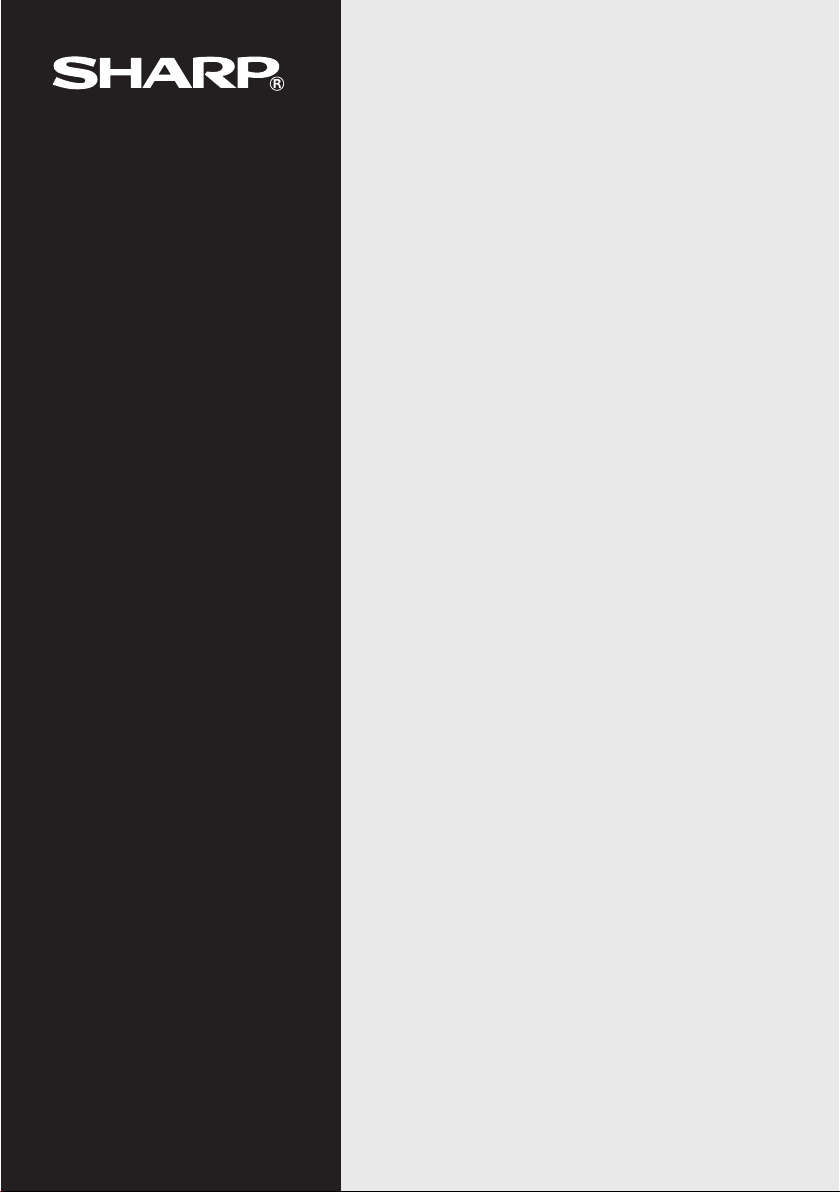
OPERATION MANUAL
BEDIENUNGSANLEITUNG
PC LINK SYSTEM
FOR EL-9400/9450
9600/9600c/9650
PC-LINK-SYSTEM
FÜR EL-9400/9450
9600/9600c/9650
ENGLISH ..................... Page 1
DEUTSCH ....................Seite 23
For WINDOWS
Für WINDOWS
CE-LK1P
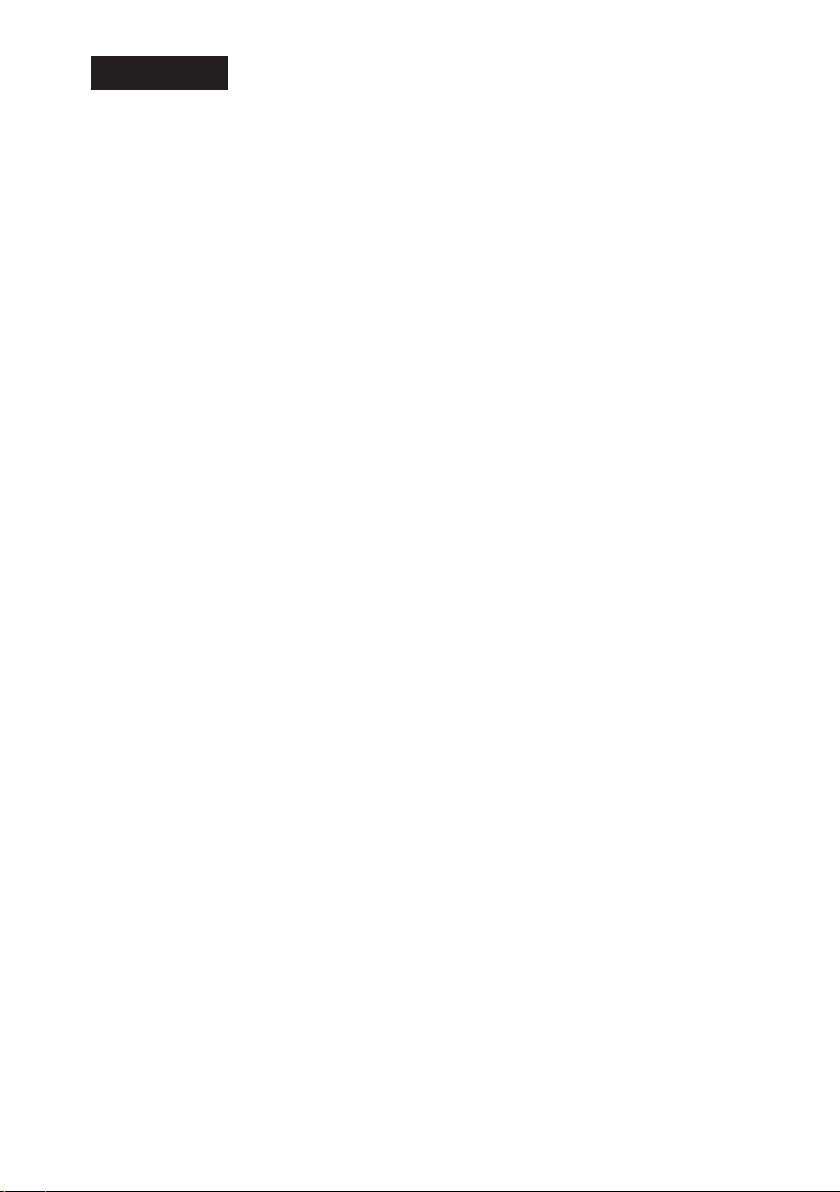
DEUTSCH
PC-LINK-SYSTEM FÜR
EL-9400/9450/9600/9600c/9650
BEDIENUNGSANLEITUNG
IBM ist ein eingetragenes Warenzeichen der International Business Machines
Corporation. Windows ist ein eingetragenes Warenzeichen der Microsoft Corporation.
Alle aufgeführten Firmen- und/oder Produktnamen sind Warenzeichen oder
eingetragene Warenzeichen der jeweiligen Eigentümer.
Copyright © 2002 SHARP CORPORATION, Japan
23
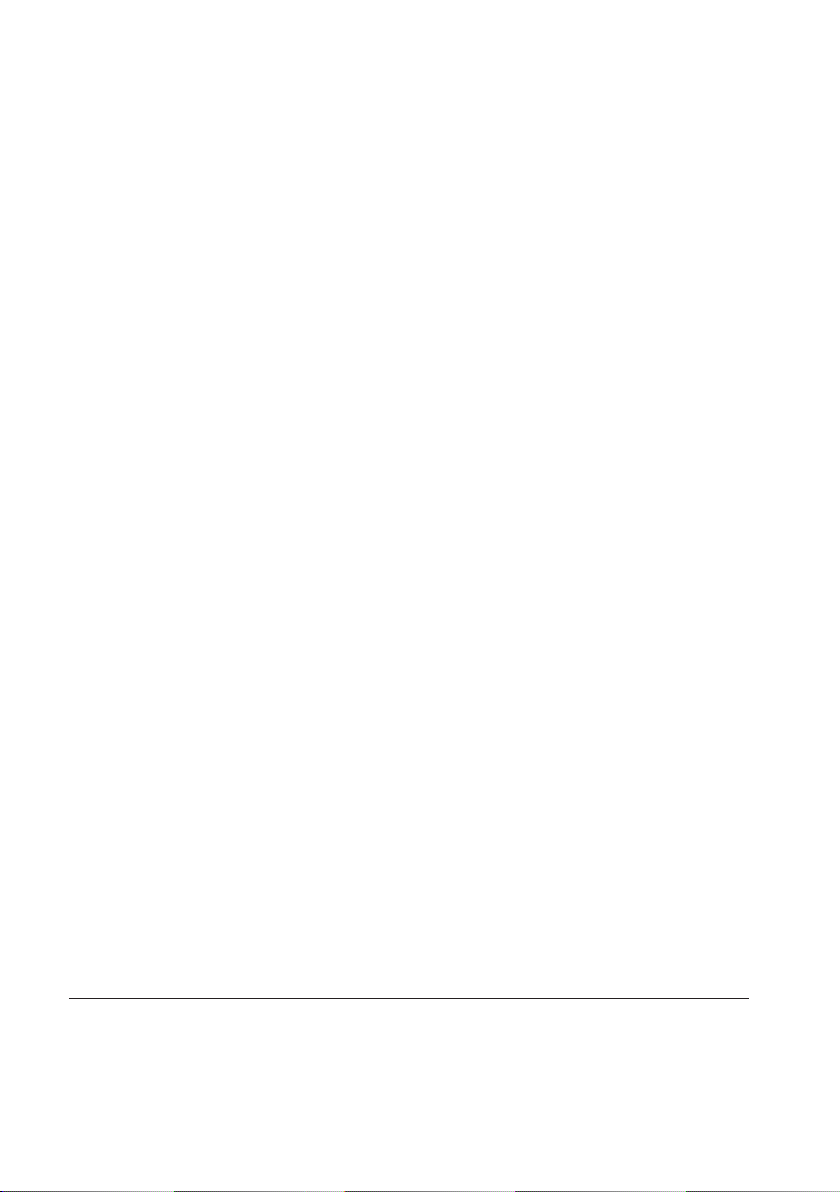
< EINLEITUNG >
Vielen Dank, dass Sie sich für dieses Erzeugnis entschlossen haben.
Der Gebrauch dieses Erzeugnisses setzt das Einverständnis mit den unten
aufgeführten Bedingungen voraus. Bitte lesen Sie diese vor der Ingebrauchnahme.
Mit Installation der Software gelten die Bedingungen als angenommen.
Bedingungen für den Gebrauch
Sharp Corporation erteilt Ihnen das Recht, das Erzeugnis “CE-LK1P” mit den unten
aufgeführten Auflagen zu benutzen. Mit Installation der Software verpflichten Sie
sich, diese Auflagen einzuhalten.
• Die Software darf nur auf einem einzigen Personal Computer (nachfolgend “PC”
genannt) verwendet werden.
• Es darf nur einmal zu Sicherungszwecken auf einen Datenträger kopiert werden.
• Die Bedienungsanleitung darf ohne Genehmigung weder ganz noch teilweise
vervielfältigt oder zu anderen Zwecken benutzt werden.
• Sharp Corporation haftet weder für Ausfälle, die auf unvorschriftsmäßigen oder
vorschriftsmäßigen Gebrauch dieses Erzeugnisses zurückzuführen sind, noch für
Verluste, die sich aus dem Gebrauch oder aus Funktionsfehlern des Erzeugnisses
ergeben.
• Änderungen im Sinne von Verbesserungen an diesem Erzeugnis und dessen
Zubehör sind vorbehalten.
HINWEIS
• In einigen Ländern sind u.U. nicht alle hier beschriebenen Modelle erhältlich.
• “EL-94xx” bezieht sich auf den EL-9400/9450 und “EL-96xx” bezieht sich auf den
EL-9600/9600c/9650.
24
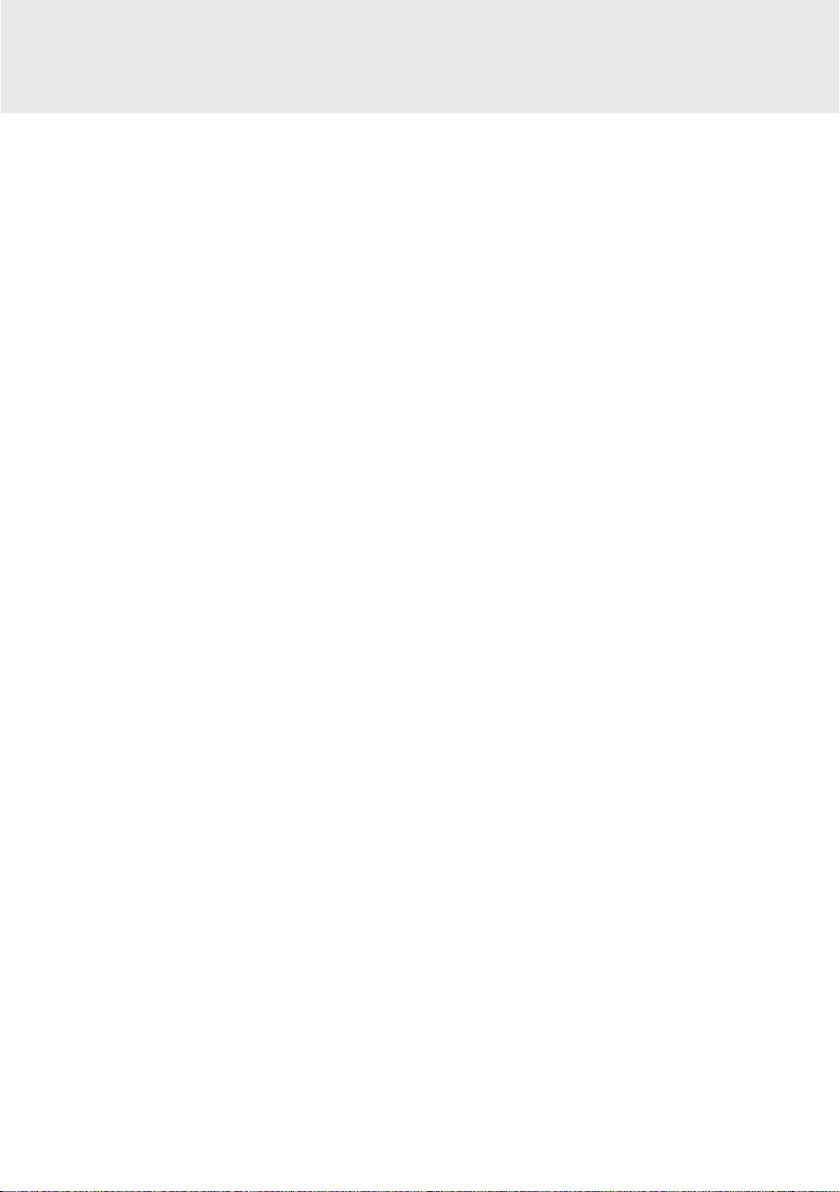
INHALT
♦ VORBEREITUNGEN ............................................................................................ 26
Was ist PC-LINK? .......................................................................................... 26
Überprüfen des Zubehörs .............................................................................. 27
Systemanforderungen ................................................................................... 27
Einrichten von PC-LINK ................................................................................. 28
Anschluss des EL-94xx/96xx an den PC ....................................................... 29
♦ GEBRAUCH VON PC-LINK .................................................................................. 30
Mit PC-LINK kompatible Dateiformate ........................................................... 30
Starten und Beenden von PC-LINK ............................................................... 31
Angabe der Modellbezeichnung .................................................................... 32
Erstellen und Speichern eines neuen Programms ........................................ 32
Übertragen, Empfangen und Sichern von Programmen und Daten .............. 33
Öffnen einer gespeicherten Datei .................................................................. 35
Gebrauch der Editierfunktionen ..................................................................... 36
Speichern und Drucken des Editierfensterinhalts .......................................... 39
Einfangen des Fensterinhalts ........................................................................ 40
Gruppieren/Entgruppieren ............................................................................. 41
Konvertieren einer Datei ................................................................................ 42
♦ ANHANG .............................................................................................................. 43
Konvertierung von Sondersymbolen in TXT-Zeichen..................................... 43
Vorgehensweise bei einer Störung ................................................................ 44
25
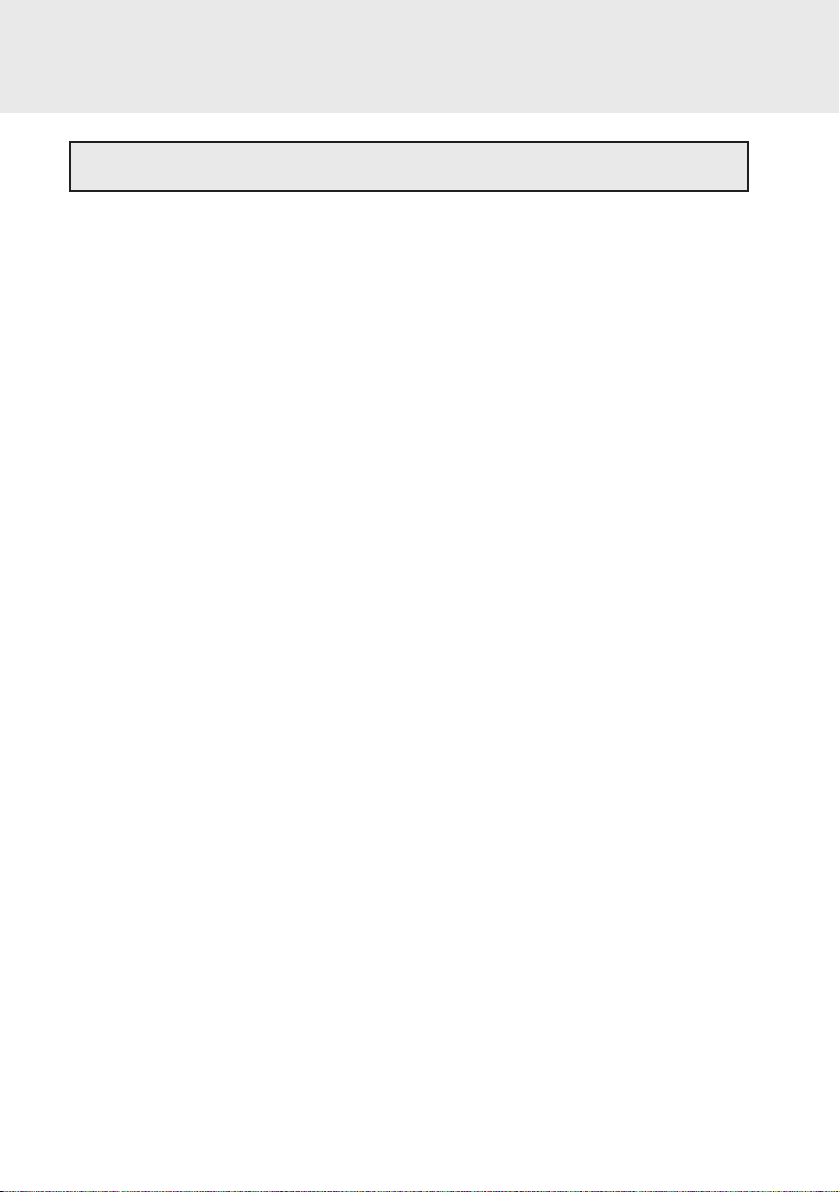
VORBEREITUNGEN
Was ist PC-LINK?
• Erstellt und editiert Programme für den EL-94xx/96xx auf einem PC.
• Empfängt und speichert Programme und Daten vom EL-94xx/96xx.
• Erstellt eine Sicherungsdatei mit dem gesamten Speicherinhalt des EL-94xx/
96xx.
• Überträgt Programme und Daten zum EL-94xx/96xx.
• Lädt Bilddaten vom EL-94xx/96xx.
•Konvertiert Programme und Datendateien in Textdateien.
Konvertiert Programm-Textdateien in Programmdateien.
•Druckt Programme und Dateien.
Diese Bedienungsanleitung setzt Vertrautheit mit dem Gebrauch des EL-94xx/96xx
und PC voraus.
Beziehen Sie sich auch auf die dem PC beiliegende Bedienungsanleitung.
26
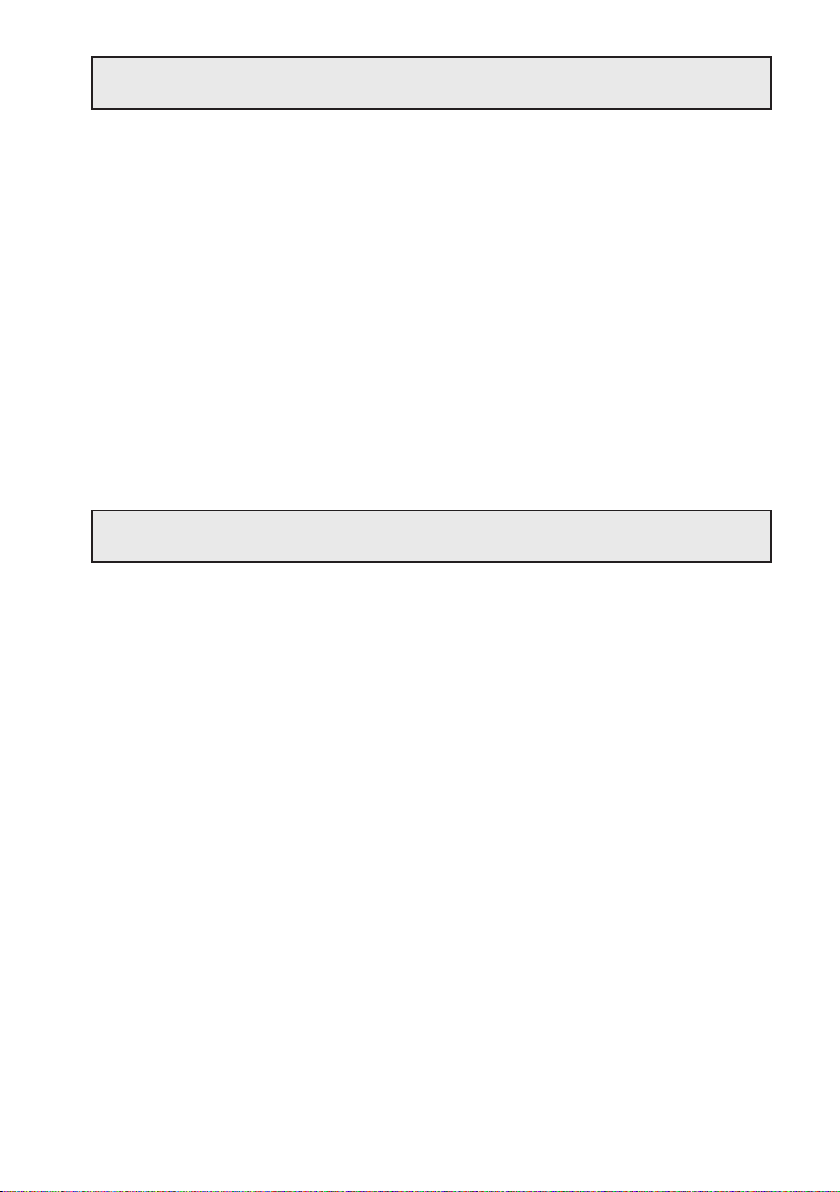
Überprüfen des Zubehörs
Bitte vergewissern Sie sich beim Kauf des Erzeugnisses, dass das folgende Zubehör
vorhanden ist.
• 3,5-Zoll-Diskette (90 mm)
Für IBM PC kompatiblen Computer 1
• PC LINK-Adapter 1
• Anschlussadapter zum Anschließen des PC
Für IBM PC kompatiblen Computer 1
• Übertragungskabel CE-450L 1
• Bedienungsanleitung (dieses Handbuch) 1
Systemanforderungen
• 100% IBM-kompatibler PC
• Microsoft
•Pentium
Pentium
Pentium
®
Windows® 98/98 Second Edition/2000 Professional/Me/XP
®
150 MHz oder höher für Microsoft® Windows® 98/98 Second Edition
®
200 MHz oder höher für Microsoft® Windows® 2000 Professional/Me
®
/Celeron® Family 300 MHz oder höher für Microsoft® Windows® XP
• 30 MB freier Festplatten-Speicherplatz
• 64 MB RAM für Microsoft
128 MB RAM für Microsoft
®
Windows® 98/98 Second Edition/2000 Professional/Me
®
Windows® XP
• Mindestens 1 3,5-Zoll-Diskettenlaufwerk
•1 freier serieller Datenanschluss
• Maus oder kompatibles Zeigersteuergerät
27
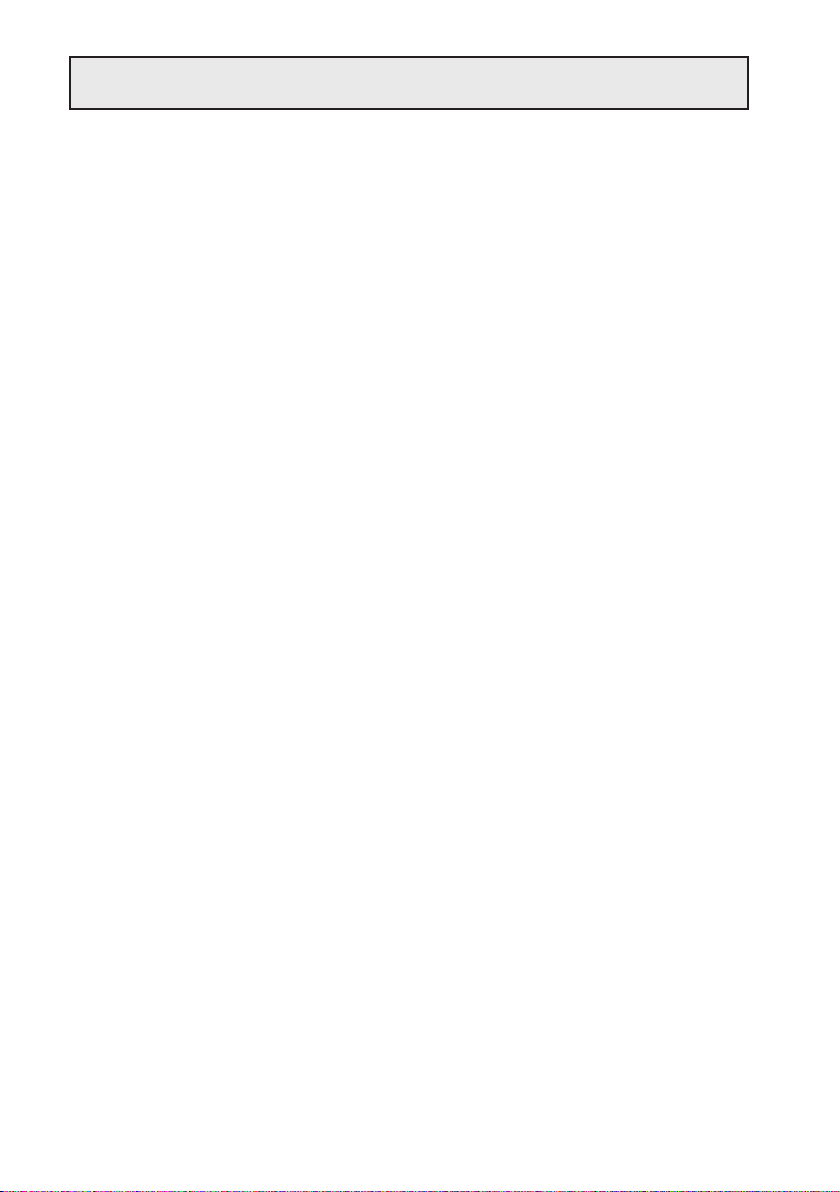
Einrichten von PC-LINK
1 Installation der PC-LINK-Software
1. Windows starten.
2. Die PC-LINK-Diskette in das Diskettenlaufwerk einlegen.
3. Auf die Start-Taste klicken und die Option Ausführen auswählen.
4. “Setup” und den Pfad zum Setup-Programm eingeben.
Beispiel: “a:\setup”.
5. Auf die OK-Taste klicken.
Das Fenster Setup erscheint. Dann den Bildschirminstruktionen folgen.
Wenn die Installation beendet ist, fügt das Programm den Ordner SHARP PC-LINK
for EL-94xx_96xx zum Programme-Ordner des Startmenüs hinzu.
28
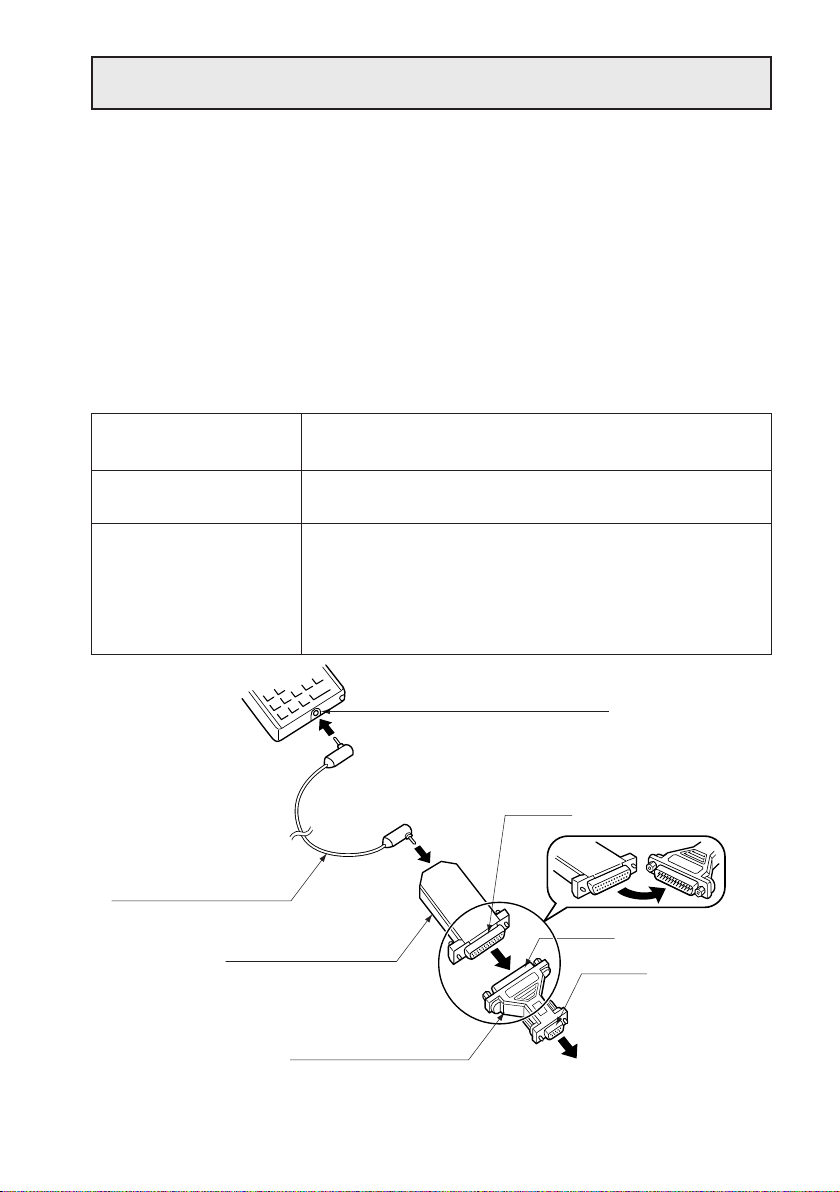
Anschluss des EL-94xx/96xx an den PC
Den EL-94xx/96xx über den mitgelieferten PC LINK-Adapter an den PC anschließen.
HINWEIS: Alle Steckverbinder fest einstecken und sicherstellen, dass sie sich bei
leichtem Zug daran nicht lösen.
Auch alle Befestigungsschrauben festziehen.
1. EL-94xx/96xx und PC ausschalten.
2. Das eine Ende des Übertragungskabels CE-450L an den Anschluss für
Peripheriegeräte (Datenanschluss) unten am EL-94xx/96xx anschliessen und das
andere an den PC LINK Adapter.
3. Die Form des am PC vorhandenen seriellen Anschlusses bestimmt das
Anschlussverfahren wie folgt:
Form des seriellen PCAnschlusses
25-polig (Stiftstecker)
9-polig (Stiftstecker)
EL-94xx/96xx
CE-450L
(Übertragungskabel)
PC LINK-Adapter
Anschlussverfahren
Das andere Ende (25-polig) des PC LINK-Adapters mit
dem seriellen Anschluss des PC verbinden.
Das andere Ende (25-polig) des PC LINK-Adapters mit
dem 25-poligen Steckverbinder des Anschlussadapters
verbinden.
Dann das andere Ende (9-polig) des Anschlussadapters
mit dem seriellen Anschluss des PC verbinden.
Anschluss für Peripheriegeräte
25-polig
25-polig
9-polig
Anschlussadapter
An seriellen PC-Anschluss
* Die Abbildung zeigt das Anschlussverfahren für einen 9-poligen (Stiftstecker)
seriellen PC-Anschluss.
29

GEBRAUCH VON PC-LINK
Mit PC-LINK kompatible Dateiformate
PC-LINK kann mit folgenden Dateiformaten arbeiten:
Dateiinhalt
Sicherungsdatei
Gruppe
Graph-Datenbank
Graph-Gleichung
Solver-Gleichung
Bilddaten
List
List-Datenbank
Matrix
Programm
Dia-Vorführung
Tabellen-Setup
Fenster-Setup
Datenvariable
Zoom
Te xt
Tagged Image Format
Bitmap
Name der PC-Datei
backup
Beliebig (Ausgangswert: Group)
g_data1 bis g_data9, g_data0
y1 bis y9, y0/x1t bis x6t/y1t bis y6t/
r1 bis r6/u/v/w ← nur EL-96xx
Gleicher Dateiname wie im Rechner
pict1 bis pict9, pict0
I1 bis I6
I_data1 bis I_data9, I_data0
mat_a bis mat_j
Beliebig
Gleicher Dateiname wie im Rechner
tblsetup
winsetup
variable
zoom
Beliebig
Beliebig
Beliebig
Erweiterung
EL-9400 EL-96xx EL-9450
g3b
g3g
g3d
g3y
g3i
g3l
g3n
g3p
g3t
g3w
g3v
g3z
txt
tif
bmp
g2b
g2g
g2d
g2y
-
g2e
g2i
g2l
g2n
-
g2m
g2p
-
g2s
g2t
g2w
g2v
g2z
←
←
←
g5b
g5g
g5d
g5y
g5i
g5l
g5n
-
g5p
g5s
g5t
g5w
g5v
g5z
←
←
←
30

Starten und Beenden von PC-LINK
1 Starten von PC-LINK
Wählen Sie Start → Programme → SHARP PC-LINK for EL-94xx_96xx → SHARP
CE-LK1P, um PC LINK zu starten.
Anschließend an das Fenster Startup erscheint das Fenster Start mit der Menüleiste
und den Icons.
2 Beenden von PC-LINK
Im File-Menü Exit auswählen oder das Programm durch Doppelklick auf die CLOSE-
Box links oben auf dem Bildschirm schließen.
HINWEIS: Falls keine Kommunikation zustande kommt, überprüfen Sie die Einstellung
für den Datenanschluss (COM) und den Anschluss des Kabels. Sollte sich
das Problem auch nach Überprüfung dieser Punkte nicht beheben lassen,
muss die Option Power Management und der Bildschirmschoner
ausgeschaltet (OFF) werden.
(Siehe Readme.txt für weitere Hinweise.)
31

Angabe der Modellbezeichnung
Vor Ingebrauchnahme des PC-LINK muss (EL-9400,EL-9450, EL-9600/9650) die
Modellbezeichnung des verwendeten Rechners angegeben werden.
Anhand dieser Information werden die Dateierweiterung, das Tastenfeld im ViewMenü und die im Funktionstabellen-Menü aufgelisteten Befehle an den Inhalt des
Rechners angepasst.
1. Im Tools-Menü Model Type auswählen.
Die Liste der Modellbezeichnungen wird dargestellt.
2. Auf die Modellbezeichung Ihres Rechners klicken.
(Bei der Verwendung des EL-9600c wählen Sie "EL-9600/9650".)
Erstellen und Speichern eines neuen
Programms
1Erstellen eines neuen Programms
HINWEIS: Es können nur Programme erstellt werden.
1. Im File-Menü auf New klicken.
Das Fenster Newly-Edited erscheint.
2. Neben Title: einen Programmnamen eingeben.
3. Ein Programm eingeben.
(Zu Einzelheiten über das Eingeben von Programmen siehe “Gebrauch der
Editierfunktionen” auf Seite 36.)
2 Speichern eines erstellten Programms
1. Im File-Menü Save As... auswählen.
Das Fenster Save As erscheint.
2. Laufwerk und Ordner angeben, dann Dateinamen und Erweiterung eingeben.
Die Dateierweiterung ist unterschiedlich in Abhängigkeit vom Rechner-Modell.
3. Auf die OK-Taste klicken.
Das erstellte Programm wird als eine neue Programmdatei mit dem in 2
angegebenen Inhalt gespeichert.
* Dateinamen müssen aus alphanumerischen Zeichen bestehen. Wird ein Programm,
das unter einem nicht alphanumerische Zeichen enthaltenden Dateinamen
gespeichert worden ist, zum EL-94xx/96xx übertragen, kann sich der Dateiname
ändern.
32

Übertragen, Empfangen und Sichern
von Programmen und Daten
(1) Es können Programme und Daten vom EL-94xx/96xx empfangen werden, um sie
in einer Datei zu speichern. Der in der Datei gespeicherte Inhalt kann wiederum
zum EL-94xx/96xx zurückübertragen werden.
(2) Sämtliche Daten des EL-94xx/96xx können in einer Datei gesichert werden. Die
in der Sicherungsdatei gespeicherten Daten können wiederhergestellt und zum
EL-94xx/96xx übertragen werden.
1 Festlegen des Datenanschlusses
Der Datenanschluss, über den die Datenübertragung stattfinden soll, muß festgelegt
werden.
Ihr Datenanschluss ist der Steckverbinder, an den der PC angeschlossen ist.
1. Im Link-Menü Communication Port auswählen.
Eine Liste mit Datenanschlüssen wird dargestellt.
2. Auf den entsprechenden Datenanschluss oder auf Auto Setting klicken.
2 Übertragen und Empfangen von Programmen und Daten
Vom EL-94xx/96xx übertragene Programme und Daten können empfangen und in
einer Datei gespeichert werden. Diese Datei kann wiederum zum EL-94xx/96xx
zurückübertragen werden.
(1)Empfangen von Programmen und Daten vom EL-94xx/96xx und
Speichern in einer Datei
1. Den EL-94xx/96xx einschalten.
2. Im Link-Menü Receive... auswählen.
Das Fenster Receive File erscheint.
3. Laufwerk, Ordner und Datei angeben. Dann in der Dateiliste die zu empfangende
Datei auswählen und auf die Select-Taste klicken.
Die angewählte Datei erscheint in der Spalte File Selected.
4. Auf die OK-Taste klicken.
Das Fenster Receiving erscheint auf dem PC-Bildschirm und der Empfang
beginnt.
5. Am Ende des Empfangs wird auf das Ausgangsfenster zurückgeschaltet.
* Wird eine Datei mit einem nicht alphanumerische Zeichen enthaltenden Dateinamen
(Solver-Gleichung, Programm, Dia-Vorführung) vom PC empfangen, kann sich der
Dateiname ändern.
33

*Wenn mehr als eine Solver-Gleichung oder Programmdatei unter demselben Namen
im EL-94xx/96xx gespeichert sind, kann nur die zuerst gespeicherte Datei empfangen
werden. Um alle Dateien empfangen zu können, muß jede unter einem eindeutigen
Namen im EL-94xx/96xx gespeichert werden.
(2)Übertragen einer Datei zum EL-94xx/96xx
HINWEIS: Gruppen-, Text-, TIFF- und Bitmap-Dateien können nicht zum EL-94xx/96xx
übertragen werden.
1. Den EL-94xx/96xx einschalten.
2. Im Link-Menü Send... auswählen.
Das Fenster Send File erscheint.
3. Laufwerk, Ordner und Datei angeben. Dann in der Dateiliste die zu übertragende
Datei auswählen und auf die Select-Taste klicken.
Die angewählte Datei erscheint in der Spalte File Selected.
4. Auf die OK-Taste klicken.
Das Fenster Sending erscheint auf dem PC-Bildschirm und die Übertragung
beginnt.
5. Am Ende der Übertragung wird auf das Ausgangsfenster zurückgeschaltet.
3Erstellen einer Sicherungsdatei
Sämtliche Daten des EL-94xx/96xx können auf der Festplatte gesichert,
wiederhergestellt und zum EL-94xx/96xx zurückübertragen werden.
(1)Sichern aller Daten in einer Sicherungsdatei
1. Den EL-94xx/96xx einschalten.
2. Im Link-Menü Receive... auswählen.
Das Fenster Receive File erscheint.
3. Laufwerk und Ordner angeben. Dann in der Dateiliste “backup.g*b” auswählen
und auf die Select-Taste klicken.
Die angewählte Datei “backup.g*b” erscheint in der Spalte File Selected.
4. Auf Taste OK klicken.
Das Fenster Receiving erscheint auf dem PC-Bildschirm und der Empfang
beginnt, um eine Sicherungsdatei für alle Daten des EL-94xx/96xx zu erstellen.
(2)Übertragen von Sicherungsdaten zum EL-94xx/96xx
HINWEIS: Durch diesen Vorgang werden alle zu diesem Zeitpunkt im EL-94xx/96xx
gespeicherten Daten gelöscht.
Wie oben unter “(2) Übertragen einer Datei zum EL-94xx/96xx” beschrieben
vorgehen, um die Sicherungsdatei (backup.g*b) zum EL-94xx/96xx
zurückzuübertragen.
34

Öffnen einer gespeicherten Datei
Um den Inhalt einer gespeicherten Datei zu drucken oder zu editieren, muß dieser
zunächst auf dem Bildschirm dargestellt (geöffnet) werden.
1 Darstellen des Dateiinhalts
HINWEIS: Der Inhalt von Sicherungs-, Gruppen-, GDB-, Graph-Gleichungs-, Solver-
Gleichungs- und TIFF-Dateien kann nicht dargestellt werden.
(Die Dateien lassen sich nicht öffnen.)
1. Im File-Menü Open... auswählen.
Das Fenster Open File erscheint.
2. Laufwerk, Ordner und Datei angeben. Dann in der Dateiliste die Datei auswählen,
deren Inhalt dargestellt werden soll.
3. Auf die OK-Taste klicken.
Die angewählte Datei wird geöffnet und deren Inhalt auf dem Bildschirm
dargestellt.
2 Drucken einer Datei
HINWEIS: Der Inhalt von Sicherungs-, Gruppen-, GDB-, Graph-Gleichungs-, Solver-
Gleichungs- und TIFF-Dateien kann nicht gedruckt werden.
1. Den Dateiinhalt auf dem Bildschirm.
2. Im File-Menü Print... auswählen.
Das Fenster Print Setting erscheint.
3. Gegebenenfalls die Seitenzahl und die Anzahl der Kopien angeben.
4. Auf die OK-Taste klicken.
Das Fenster Print Run erscheint. Dann wird der Inhalt der dargestellten Datei
gedruckt.
35

Gebrauch der Editierfunktionen
HINWEIS: Mit den Editierfunktionen können folgende Dateiarten editiert werden: List-,
List-Datenbank-, Matrix- (nur EL-96xx), Programm-, Tabellen-Setup-, FensterSetup-, Datenvariablen- und Zoomdateien.
Die Editierfunktionen dienen zum Erstellen neuer Programme für den EL-94xx/96xx
sowie zum Editieren von bereits als Dateien gespeicherten Programmen.
1 Eingabe von Befehlen, Zeichenfolgen und Werten im
Editierfenster
Für die Eingabe von Befehlen, Zeichenfolgen und Werten im Fenster Edit stehen
folgende drei Verfahren zur Verfügung:
• Rechner-Tastenfeld
• Funktionstabelle
• PC-Tastenfeld
(1)Eingabe über das Rechner-Tastenfeld
Das Tastenfeld des Rechners im Fenster Edit darstellen. Dann die gewünschten
Posten, z.B. Befehle, über die Tasten eingeben.
1. Im View-Menü Key Board auswählen.
Das Tastenfeld des Rechners wird dargestellt.
2. Den Cursor auf die entsprechende Taste des Tastenfeldes bewegen und
anklicken.
Der Posten erscheint an der Cursorposition im Fenster Edit.
* Zu einigen Posten, z.B. “STAT PLOT”, “ZOOM” und “CALC”, werden weitere Flyout-
Menüs dargestellt. In diesem Fall den Posten in der linken Spalte (Unterkategorie)
anwählen, um das Flyout-Menü in der rechten Spalte (Nebenkategorie) darzustellen.
Dann den Cursor auf den gewünschten Posten in der rechten Spalte bewegen und mit
Doppelklick anwählen.
36

(2)Eingabe über die Funktionstabelle
Die Funktionstabelle besteht aus einer Liste von Posten, z.B. Funktionen, die durch
Anklicken angewählt werden können.
1. In der Hauptkategorie des Func Table-Menüs einen Posten auswählen.
Bei Wahl von Key Pad und Func All wird die Unterkategorie dargestellt.
Bei Wahl aller anderen Posten erscheint die Unter- bzw. Nebenkategorie.
2. Zum Eingeben eines Postens an der Cursorposition stehen zwei Verfahren zur
Verfügung.
Wenn nur eine Unterkategorie vorhanden ist, den Cursor auf den gewünschten
Posten bewegen und mit Doppelklick anwählen.
Wenn Unter- und Nebenkategorie vorhanden sind, den Posten in der linken
Spalte (Unterkategorie) anwählen, um das Flyout-Menü in der rechten Spalte
(Nebenkategorie) darzustellen. Dann den Cursor auf den gewünschten Posten in
der rechten Spalte bewegen und mit Doppelklick anwählen.
(3)Eingabe über das PC-Tastenfeld
Die gewünschten Posten, z.B. Funktionen, über das PC-Tastenfeld eingeben.
2 Editieren
(1)Ausschneiden einer Zeichenfolge
1. Die auszuschneidende Zeichenfolge markieren.
2. Im Edit-Menü Cut auswählen.
Die markierte Zeichenfolge wird ausgeschnitten und in das Clipboard
(Zwischenablage) verschoben, wobei die Ursprungszeichenfolge im Fenster Edit
gelöscht wird.
(2)Kopieren einer Zeichenfolge
1. Die zu kopierende Zeichenfolge markieren.
2. Im Edit-Menü Copy auswählen.
Die markierte Zeichenfolge wird in das Clipboard kopiert.
(3)Löschen einer Zeichenfolge
1. Die zu löschende Zeichenfolge markieren.
2. Im Edit-Menü Delete auswählen oder Delete auf dem PC-Tastenfeld drücken.
Die markierte Zeichenfolge wird gelöscht.
• Die Option Select All im Edit-Menü markiert alle Zeichenfolgen im Fenster Edit.
37

(4)Einfügen des Clipboardinhalts in das Editierfenster
Zeichenfolgen, die mittels Ausschneiden oder Kopieren in das Clipboard gegeben
worden sind, können an der Cursorposition in das Fenster Edit eingefügt werden.
* Mit der Option Paste im Edit-Menü kann der Inhalt des Clipboards an der
Cursorposition in das Fenster Edit eingefügt werden.
(5)Suchen einer Zeichenfolge
1. Im Edit-Menü Find... auswählen.
Das Fenster Find erscheint.
2. Die zu suchende Zeichenfolge eingeben.
Wenn erforderlich, die Option für Unterscheidung zwischen Groß- und
Kleinschreibung auswählen.
3. Auf die Find Next-Taste klicken.
Der Cursor bewegt sich auf die gefundene Zeichenfolge.
(6)Ersetzen einer Zeichenfolge
1. Im Edit-Menü Replace... auswählen.
Das Fenster Replace erscheint.
2. Die zu suchende Zeichenfolge eingeben und dann die Zeichenfolge, die diese
ersetzen soll.
Falls erforderlich, die Option für Unterscheidung zwischen Groß- und
Kleinschreibung auswählen.
3. Auf die Find Next-Taste klicken.
Der Cursor bewegt sich auf die gefundene Zeichenfolge.
4. Eine der folgenden Optionen auswählen:
Auf die Find Next-Taste klicken, um die Zeichenfolge unverändert zu lassen und
die nächste zu suchen.
Auf die Replace-Taste klicken, um die Zeichenfolge zu ersetzen und die nächste
zu suchen.
Auf die Replace All-Taste klicken, um alle gefundenen Zeichenfolgen ohne
vorherige Überprüfung zu ersetzen.
* Mit der Option Undo im Edit-Menü kann die unmittelbar vorausgegangene Operation
rückgängig gemacht werden (z.B. bei einem Eingabefehler).
38

Speichern und Drucken des
Editierfensterinhalts
1 Überschreiben
HINWEIS: Programmdateien können überschrieben werden.
•Wenn die Editierung beendet ist, im File-Menü Save auswählen.
Die Datei wird unter demselben Dateinamen gespeichert.
2 Speichern unter einem anderen Dateinamen
HINWEIS: • List-, List-Datenbank-, Matrix- (nur EL-96xx), Tabellen-Setup-, Fenster-Setup-
, Datenvariablen- und Zoomdateien, die mit den Editierfunktionen editiert
worden sind, können nur als Textdateien gespeichert werden.
Bei der Konvertierung in eine Textdatei werden die für Sondersymbole
gesetzten Zeichen in zwei @-Zeichen eingeschlossen (@ ... @).
(Zu Einzelheiten siehe “Konvertierung von Sondersymbolen in TXT-Zeichen”
auf Seite 43.)
• Dateinamen müssen aus alphanumerischen Zeichen bestehen. Wird ein
Programm, das unter einem nicht alphanumerische Zeichen enthaltenden
Dateinamen gespeichert worden ist, zum EL-94xx/96xx übertragen, kann
sich der Dateiname ändern.
1. Wenn die Editierung beendet ist, im File-Menü Save As... auswählen.
Das Fenster Save As erscheint.
2. Laufwerk und Ordner angeben, dann den Dateinamen und die dazu passende
Erweiterung eingeben.
3. Auf die OK-Taste klicken.
Die Datei wird unter dem in Schritt 2 angegebenen Namen gespeichert.
3 Drucken
Wie auf Seite 35 unter “2 Drucken einer Datei” ab Schritt 2 beschrieben vorgehen,
um den Inhalt der dargestellten Datei zu drucken.
39

Einfangen des Fensterinhalts
Mit der Fenster-Einfangfunktion (Screen Capture) können auf dem EL-94xx/96xx
dargestellte Bilddaten auf den PC-Bildschirm geladen werden.
1 Festlegen des Datenanschlusses
Wie auf Seite 33 unter “1 Festlegen des Datenanschlusses” ab Schritt 1 beschrieben
vorgehen, um den Datenanschluss festzulegen.
2 Laden von Bilddaten
Auf dem EL-94xx/96xx dargestellte Bilddaten können in den PC geladen werden.
1. Den zu ladenden Bildschirminhalt auf dem EL-94xx/96xx darstellen.
2. Im Link-Menü Screen Capture auswählen.
Das Fenster Load zum Laden von Bilddaten erscheint.
3. Wenn der Ladevorgang beendet ist, erscheinen die geladenen Bilddaten im
Fenster Screen Image.
3 Speichern und Drucken von Bilddaten
Bilddaten können in einer Datei gespeichert und auf einem an den PC
angeschlossenen Drucker gedruckt werden.
(1)Speichern
1. Die Bilddaten laden.
2. Im File-Menü Save as… auswählen.
Das Fenster Save As erscheint.
3. Laufwerk und Ordner angeben, dann den Dateinamen und die Erweiterung “tif”
oder “bmp” eingeben.
4. Auf die OK-Taste klicken.
(2)Drucken
1. Die Bilddatei öffnen oder laden.
2. Erforderlichenfalls die Abbildungsrate (%) für das Drucken einstellen.
3. Im File-Menü Print… auswählen.
Das Fenster Print Setting erscheint.
4. Erforderlichenfalls Posten wie Seitenzahl und Anzahl der Kopien einstellen.
5. Auf die OK-Taste klicken.
Das Fenster Print Run erscheint. Dann wird der dargestellte Inhalt der Datei
gedruckt.
40

Gruppieren/Entgruppieren
1 Gruppieren (Sammeln einzelner Dateien in einer
Gruppendatei)
Eine Gruppendatei kann erstellt werden, indem einzelne unverwandte oder
ausschließlich verwandte Dateien zu einer Datei zusammengefaßt werden.
1. Im Tools-Menü Group Files... auswählen. Das Fenster File Selection zum
Auswählen der zu gruppierenden Dateien erscheint.
2. Laufwerk, Verzeichnis und Dateiart angeben. Eine zu gruppierende Datei in der
Dateienliste auswählen und auf die Select-Taste klicken. Die angewählte Datei
erscheint in der Spalte File Selected. Diesen Vorgang für alle zu gruppierenden
Dateien wiederholen.
3. Wenn alle Dateien angewählt sind, auf die OK-Taste klicken.
Das Fenster Save As erscheint.
4. Wie auf Seite 39 unter “2 Speichern unter einem anderen Dateinamen” ab Schritt
2 beschrieben vorgehen, um die gruppierten Dateien als eine Gruppendatei zu
speichern.
Dabei muss die Erweiterung für den EL-9400 als “g3g”, für den EL-96xx als “g2g”
und für den EL-9450 als “g5g” eingegeben werden.
2 Entgruppieren (Auflösen einer Gruppendatei in einzelne
Dateien)
1. Im Tools-Menü Ungroup Files... auswählen.
Das Fenster Group File Selection zum Auswählen der zu entgruppierenden Datei
erscheint.
2. Laufwerk, Ordner und Datei angeben. Die zu entgruppierende Datei in der
Dateienliste auswählen und auf die OK-Taste klicken.
Das Fenster Folder and Drive Selection erscheint. Hier wird festgelegt, wo die
entgruppierten Dateien gespeichert werden sollen.
3. Ordner und Laufwerk angeben und auf die OK-Taste klicken.
Damit wird die in Schritt 2 angewählte Gruppendatei entgruppiert. Die
Einzeldateien werden in dem angegebenen Ordner gespeichert.
41

Konvertieren einer Datei
1Konvertieren von Programmen und Dateien in
Textdateien
HINWEIS: Folgende Dateiarten können in Textdateien konvertiert werden: List-, List-
Datenbank-, Matrix- (nur EL-96xx), Programm-, Tabellen-Setup-, FensterSetup-, Datenvariablen- und Zoomdateien.
Bei der Konvertierung in eine Textdatei werden die für Sondersymbole
gesetzten Zeichen in zwei @-Zeichen eingeschlossen (@ ... @).
(Zu Einzelheiten siehe “Konvertierung von Sondersymbolen in TXT-Zeichen”
auf Seite 43.)
1. Die in eine Textdatei zu konvertierende Datei öffnen oder den Inhalt auf dem
Bildschirm darstellen.
2. Wie auf Seite 39 unter “2 Speichern unter einem anderen Dateinamen” ab Schritt
1 vorgehen. Dabei jedoch “txt” also Erweiterung eingeben.
2Konvertieren einer Programm-Textdatei in eine
Programmdatei
Programm-Textdateien können in Programmdateien konvertiert und zum EL-94xx/
96xx übertragen werden.
1. Die in eine Programmdatei zu konvertierende Programm-Textdatei öffnen oder
den Inhalt auf dem Bildschirm darstellen.
2. Wie auf Seite 39 unter „2 Speichern unter einem anderen Dateinamen“ ab Schritt
1 vorgehen. Dabei ist die Erweiterung für den EL-9400 als “g3p”, für den EL-96xx
als “g2p” und für den EL-9450 als “g5p” einzugeben.
42

ANHANG
Konvertierung von Sondersymbolen in
TXT-Zeichen
Bei der TXT-Konvertierung werden die für Sondersymbole gesetzten Zeichen in zwei
@-Zeichen eingeschlossen (@ ... @).
Zeichen
0
1
2
3
4
5
6
7
8
9
a
b
c
d
e
r
R
g
n
E
(-)
°
r
i
∠
θ
T
π
ˆ
p
_
x
_
y
≠
TXT-Konvertierung
0
1
2
3
4
5
6
7
8
9
a
b
c
d
e
r
R
grad
n
EE
deg
rad
i
complex_angle
theta
T
pi
p_hat
x_mean
y_mean
not_=
Zeichen im Bereich erscheinen fett.
Zeichen
≥
≤
×
P
C
2
–1
3
⇒
10
Σ
∫
N
σ
χ
F
+
.
→
4
b
÷
int
TXT-Konvertierung
>=
<=
x
frac
Per
Com
^2
^-1
^3
sto
root
10
SIGMA
integral
N
sigma
chi
stat_F
box
cross
dot
->
^4
^b
unit
intdiv
43

Vorgehensweise bei einer Störung
Wenn das Erzeugnis einem starken elektrischen Feld oder starken Erschütterungen
ausgesetzt wird, kann sich in seltenen Fällen ein Störzustand einstellen, in dem keine
der Tasten funktioniert, einschließlich der ON -Taste des angeschlossenen
Rechners. Dieser Zustand kann durch Neustarten des Computers oder Rückstellen
des Rechners beseitigt werden.
Rückstellen
Den RESET-Schalter auf der Rückseite des Rechners nur unter folgenden
Bedingungen drücken:
•Wenn eine Störung eintritt, bei der keine der Tasten funktioniert.
•Wenn der gesamte Speicherinhalt gelöscht werden soll.
1) Den RESET-Schalter auf der Rückseite des Rechners drücken.
(Die Abbildung zeigt Modell EL-96xx.)
• Den RESET-Schalter mit einem Kugelschreiber hineindrücken. Keine spitzen oder
zerbrechlichen Gegenstände (z.B. Nabel, Drehbleistift) verwenden.
2) Nach der Rückstellung sollte die Anzeige des Rechners folgenden Inhalt
aufweisen. Falls der Inhalt nicht mit der nachstehenden Anzeige übereinstimmt,
noch einmal den RESET-Schalter drücken.
(Die Abbildung zeigt die Anzeige von Modell El-96xx.)
3) Wenn der Speicherinhalt nicht gelöscht werden soll:
ON drücken. Die Ausgangsanzeige erscheint.
4) Wenn der Speicherinhalt gelöscht werden soll:
Die obige Anzeige durch Drücken von CL quittieren. Der gesamte Speicherinhalt
wird gelöscht. In der Anzeige erscheint folgende Meldung:
(Die Abbildung zeigt die Anzeige von Modell EL-96xx.)
Drücken einer beliebigen Taste ruft die Ausgangsanzeige auf.
44

In Europe:
This equipment complies with the requirements of Directive 89/336/EEC as amended
by 93/68/EEC.
Dieses Gerät entspricht den Anforderungen der EG-Richtlinie 89/336/EWG mit
Änderung 93/68/EWG.
Ce matériel répond aux exigences contenues dans la directive 89/336/CEE modifiée
par la directive 93/68/CEE.
Dit apparaat voldoet aan de eisen van de richtlijn 89/336/EEG, gewijzigd door 93/68/
EEG.
Dette udstyr overholder kravene i direktiv nr. 89/336/EEC med tillæg nr. 93/68/EEC.
Quest’apparecchio è conforme ai requisiti della direttiva 89/336/EEC come emendata
dalla direttiva 93/68/EEC.
∏ ВБО·Щ¿ЫЩ·ЫЛ ·˘Щ‹ ·УЩ·ФОЪ›УВЩ·И ЫЩИ˜ ··ИЩ‹ЫВИ˜ ЩˆУ Ф‰ЛБИТУ ЩЛ˜ ∂˘Ъˆ·˚О‹˜
∂УˆЫЛ˜ 89/336/∂√∫, fiˆ˜ Ф О·УФУИЫМfi˜ ·˘Щfi˜ Ы˘МПЛЪТıЛОВ ·fi ЩЛУ Ф‰ЛБ›· 93/
68/∂√∫.
Este equipamento obedece às exigências da directiva 89/336/CEE na sua versão
corrigida pela directiva 93/68/CEE.
Este aparato satisface las exigencias de la Directiva 89/336/CEE, modificada por
medio de la 93/68/CEE.
Denna utrustning uppfyller kraven enligt riktlinjen 89/336/EEC så som kompletteras av
93/68/EEC.
Dette produktet oppfyller betingelsene i direktivet 89/336/EEC i endringen 93/68/EEC.
Tämä laite täyttää direktiivin 89/336/EEC vaatimukset, jota on muutettu direktiivillä 93/
68/EEC.

SHARP CORPORATION
PRINTED IN JAPAN/GEDRUCKT IN JAPAN
02CGK (TINSZ0461THZZ)
